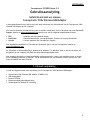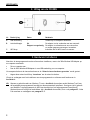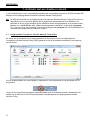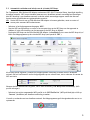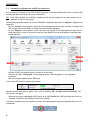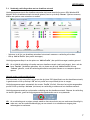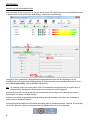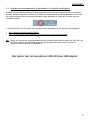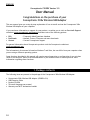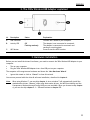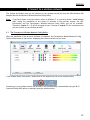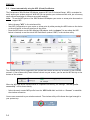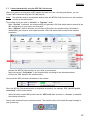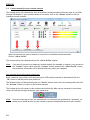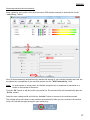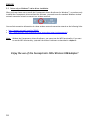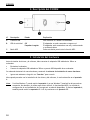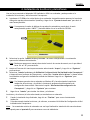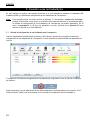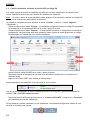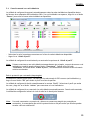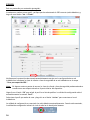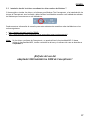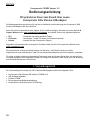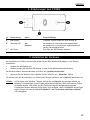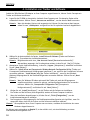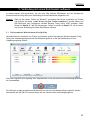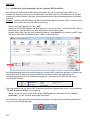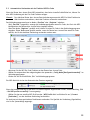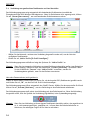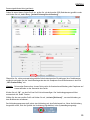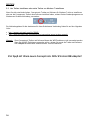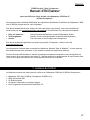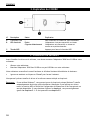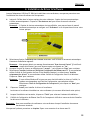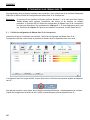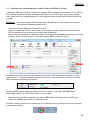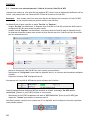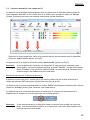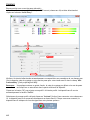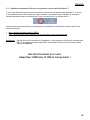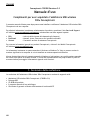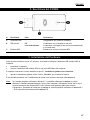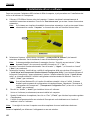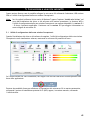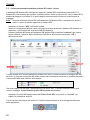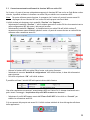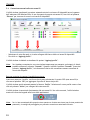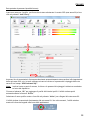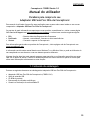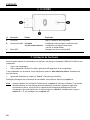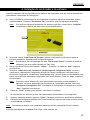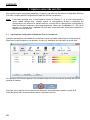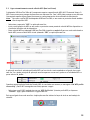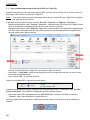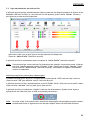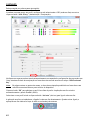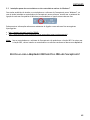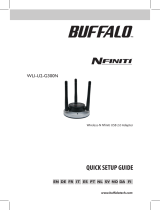Conceptronic C300RU_V3 Manual do usuário
- Categoria
- Cartões de rede
- Tipo
- Manual do usuário
Este manual também é adequado para
A página está carregando...
A página está carregando...
A página está carregando...
A página está carregando...
A página está carregando...
A página está carregando...
A página está carregando...
A página está carregando...
A página está carregando...
A página está carregando...
A página está carregando...
A página está carregando...
A página está carregando...
A página está carregando...
A página está carregando...
A página está carregando...
A página está carregando...
A página está carregando...
A página está carregando...
A página está carregando...
A página está carregando...
A página está carregando...
A página está carregando...
A página está carregando...
A página está carregando...
A página está carregando...
A página está carregando...
A página está carregando...
A página está carregando...
A página está carregando...
A página está carregando...
A página está carregando...
A página está carregando...
A página está carregando...
A página está carregando...
A página está carregando...
A página está carregando...
A página está carregando...
A página está carregando...
A página está carregando...
A página está carregando...
A página está carregando...
A página está carregando...
A página está carregando...
A página está carregando...
A página está carregando...
A página está carregando...
A página está carregando...
A página está carregando...
A página está carregando...
A página está carregando...
A página está carregando...
A página está carregando...
A página está carregando...

PORTUGUÊS
55
Conceptronic C300RU Versão 3.0
Manual do utilizador
Parabéns pela compra do seu
Adaptador USB Sem Fios 300N da Conceptronic
Este manual do utilizador fornece-lhe uma explicação passo-a-passo sobre como instalar e usar no seu
computador o Adaptador USB Sem Fios 300N da Conceptronic.
Se precisar de mais informação ou suporte para o seu produto, aconselhamo-lo a visitar a nossa página
Web Service & Support em www.conceptronic.net/support e a seleccionar uma das seguintes opções:
FAQ : Base de dados das Perguntas Mais Frequentes
Downloads : Manuais, controladores, firmware e mais transferências
Contact : Contacte o suporte da Conceptronic
Para informações gerais sobre os produtos da Conceptronic, visite a página web da Conceptronic em
www.conceptronic.net.
A informação contida neste manual baseia-se no Windows 7 e no Windows Vista, e pode ser diferente do
seu computador no caso de estar a usar um sistema operativo diferente.
Algumas funções descritas neste manual requerem uma operação ou configuração manual do seu router
sem fios ou ponto de acesso. Consulte a documentação do seu router sem fios ou ponto de acesso para
obter mais informações relativamente a estas funções.
1. Conteúdo da embalagem
Existem os seguintes elementos na embalagem do Adaptador USB Sem Fios 300N da Conceptronic:
Adaptador USB Sem Fios 300N da Conceptronic (C300RU v3.0)
Cabo de extensão USB
CD-ROM do produto
Este manual de utilizador multilingue
Garantia e Declaração de conformidade CE

PORTUGUÊS
56
2. O C300RU
Nº Descrição Estado Explicação
A. Ficha USB - Ligar o C300RU ao seu computador.
B. Luz de actividade Desligada O adaptador não está ligado a nenhuma rede.
A piscar aleatoriamente O adaptador está ligado a uma rede e
a enviar e receber dados.
C. Botão WPS - Carregar para iniciar a função WPS.
3. Instalação do hardware
Antes de poder instalar os controladores e o software, tem de ligar o Adaptador USB Sem Fios 300N ao seu
computador.
Ligue o seu computador.
Ligue o Adaptador USB Sem Fios 300N a uma porta USB disponível do seu computador.
O seu computador vai reconhecer o novNew Hardware Wizard
novo hardware).
Cancel-lo.
Pode agora prosseguir com a instalação do controlador e do software, descrita no capítulo 4.
Nota: Quando trabalhar com o Windows 7 pode ignorar o capítulo 4, dado que o Windows 7 vai instalar
automaticamente os controladores nativos necessários. No entanto, quando se usam estes
controladores nativos, a função WPS e a Aplicação de Configuração de Rede Sem Fios da
Conceptronic não estão disponíveis. Se decidir avançar o capítulo 4, também pode avançar o
capítulo 5.1 ~ 5.4 e prosseguir com o capítulo 5.5.
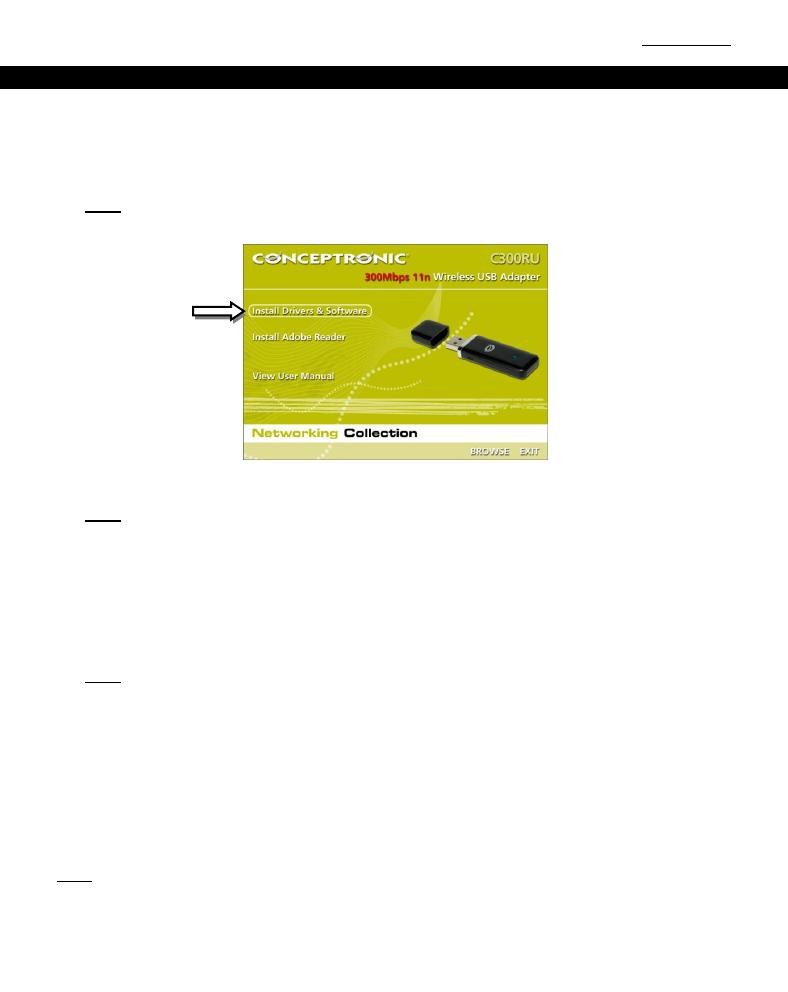
PORTUGUÊS
57
4. Instalação do controlador e do software
Quando o Adaptador USB Sem Fios 300N estiver ligado ao seu computador, pode dar início à instalação dos
controladores e do software da Conceptronic.
A. Insira o CD-ROM na unidade óptica do seu computador. A opção de reprodução automática aparece
Run Autorun.exeeprodução automática.
Nota: Computer
(Computador) e fazendo um duplo clique na sua unidade óptica.
B. Install Drivers & Softwaree software) no menu de
execução automática. O Assistente de Configuração aparece.
Nota: Pode aparecer-User Account Control
utilizador), que deve aceitar clicando Yes
C. Aceite o Acordo de Licença I Agree…” Next” (Seguinte)
para continuar.
D. Install driver and Conceptronic Wireless Network Configuration Utility
controlador e a Aplicação de Configuração de Rede Sem Fios da Conceptronic) caso queira usar o
Install drivers only(Instalar apenas os controladores) caso
queira usar a aplicação standard de Configuração Sem Fios do Windows. Clique em “Next” (Seguinte)
para prosseguir.
Nota: Se estiver a usar o Windows XP e tiver seleccionado para instalar os controladores e a
aplicação, vai-lhe ser perguntado que Ferramenta de Configuração quer usar. Seleccione
Conceptronic Configuration ToolConceptronic) e prima
Next(Seguinte) para continuar.
E. Install
Os controladores e o software (se tiver sido seleccionado) são instalados no seu computador.
F. Finishpara fechar o assistente de instalação.
G. A Aplicação de Configuração de Rede Sem Fios da Conceptronic aparece caso tenha escolhido instalar
os controladores e o software.
Nota: Recomenda-se reiniciar o seu computador depois de concluir a instalação do novo hardware.
Pode agora prosseguir para o capítulo 5 para ligar a uma rede sem fios.

PORTUGUÊS
58
5. Ligação a uma rede sem fios
Este capítulo explica como pode estabelecer a ligação à sua rede sem fios através do Adaptador USB Sem
Fios 300N e da Aplicação de Configuração de Rede Sem Fios da Conceptronic.
Nota: Caso tenha escolhido usar os controladores nativos do Windows 7, ou se tiver seleccionado a
Install drivers only
controladores e do software no capítulo anterior, a função WPS e a Aplicação de Configuração de
Rede Sem Fios da Conceptronic não estarão disponíveis. Nesse caso, os capítulos 5.1 ~ 5.4 não se
aplicam a si. Prossiga para o capítulo 5.5 para obter informação sobre como pode estabelecer a
ligação à sua rede sem fios.
5.1 A Aplicação de Configuração de Rede Sem Fios da Conceptronic
Quando a instalação dos controladores e do software estiver concluída, a Aplicação de Configuração de
Rede Sem Fios da Conceptronic vai aparecer no seu ecrã, mostrando as redes sem fios da sua área:
Se a aplicação sem fios não aparecer, faça um duplo clique em cima do ícone da aplicação sem fios na
bandeja de sistema:
Pode ligar à sua rede sem fios de duas formas diferentes: automaticamente usando a opção Wi-Fi
Protected Setup (WPS) ou manualmente usando a aplicação sem fios.

PORTUGUÊS
59
5.2 Ligar automaticamente usando o Botão WPS (Real ou Virtual)
O Adaptador USB Sem Fios 300N da Conceptronic suporta a especificação WPS (Wi-Fi Protected Setup). O
WPS é uma norma para proteger facilmente a sua rede sem fios. Com o WPS pode proteger a sua rede sem
fios seguindo apenas alguns passos fáceis sem ter conhecimentos de vários métodos de encriptação.
Nota: Para usar a opção WPS do Adaptador USB Sem Fios 300N, o seu router ou ponto de acesso também
têm de suportar WPS.
- WPS
- Inicie a configuração do WPS no seu router ou ponto de acesso premindo o botão WPS do dispositivo ou
o botão da interface web do dispositivo.
- Prima o botão WPS no Adaptador USB Sem Fios 300N (consulte o capítulo 2 para ver onde está situado o
PBC
A aplicação sem fios é activada pelo botão WPS real ou virtual e tenta estabelecer a ligação à sua rede
sem fios. Se a janela principal da aplicação sem fios aparecer no seu ecrã, pode ver a actividade WPS na
parte inferior da janela:
Get WPS profile
successfully
- WPS Profile List
Connect
Está agora ligado à sua rede sem fios. A aplicação sem fios indicará a força do sinal na sua bandeja de
sistema:

PORTUGUÊS
60
5.3 Ligar automaticamente através da função WPS por Código PIN
Quando o seu router ou ponto de acesso suportar WPS, mas não tiver um botão real ou virtual, pode criar
uma ligação WPS através da função por Código PIN.
Nota: O seu router sem fios ou ponto de acesso precisa de ter a função WPS por Código PIN na interface
web para que se possa usá-la.
EnrolleeRegistrar
- Enrollee
deve ser introduzido na configuração WPS do seu router ou ponto de acesso.
- Registrarde introduzir um Código PIN na aplicação sem
fios. Este modo é necessário quando o seu router ou ponto de acesso proporciona um Código PIN que
deve ser usado para a ligação sem fios.
- Active a função de WPS por Código PIN no seu router ou ponto de acesso.
- Config Mode
informação apresentada acima.
- PIN
Pode ver a actividade WPS na parte inferior da janela:
Quando a autenticaçPIN - Get WPS
profile successfully
- WPS Profile List
Connect
Está agora ligado à sua rede sem fios. A aplicação sem fios indicará a força do sinal na sua bandeja de
sistema:

PORTUGUÊS
61
5.4 Ligar manualmente à sua rede sem fios
A aplicação sem fios mostra automaticamente todas as redes sem fios disponíveis dentro do alcance do seu
Adaptador USB Sem Fios 300NRescan
para procurar as redes sem fios disponíveis.
- Seleccione a rede a que se quer ligar na lista de redes sem fios disponíveis.
- Add to Profile
Add to Profile
Nota: Caso se queira ligar a uma rede sem fios temporária (por exemplo: um ponto de acesso à Internet
ConnectConnect
Add to Profile
reiniciar o computador.
Rede não protegida por palavra-passe (desprotegida):
Introduza um nome para o seu perfil, verifique que está seleccionada a SSID (rede sem fios) correcta e
OK
A aplicação sem fios vai abrir automaticProfile
Activate
A aplicação sem fios vai estabelecer a ligação à rede sem fios directamente. Quando estiver ligado, a
aplicação sem fios indicará a força do sinal na sua bandeja de sistema:
Nota: Se estiver a ligar à sua própria rede e esta estiver desprotegida (não protegida por palavra-passe),
aconselhamos activar a segurança na sua rede para impedir acesso não autorizado à mesma.

PORTUGUÊS
62
Rede protegida por palavra-passe (protegida):
Introduza um nome para o seu perfil, verifique se está seleccionada a SSID (rede sem fios) correcta e
Auth.\Encry.
Verifique se a segurança seleccionada automaticamente corresponde às configurações das suas redes sem
fios e introduza a chave de encriptação ou frase-WPA Preshared
Key
Nota: Em alguns routers ou pontos de acesso, a chave de encriptação predefinida ou frase-chave vem
referida num autocolante na parte inferior do dispositivo.
OK
Profile
Seleccione o novo perfil criado e cActivate
A aplicação sem fios vai estabelecer a ligação à rede sem fios directamente. Quando estiver ligado, a
aplicação sem fios indicará a força do sinal na sua bandeja de sistema:

PORTUGUÊS
63
5.5 Instalação apenas dos controladores ou dos controladores nativos do Windows 7
Caso tenha escolhido não instalar os controladores e o software da Conceptronic para o Windows 7, ou
caso só tenha instalado os controladores da Conceptronic sem o software, tem de usar o assistente de
ligação de rede sem fios padrão do Windows para estabelecer a ligação a uma rede sem fios:
Pode encontrar informações sobre estes assistentes de ligação a uma rede sem fios nas seguintes
hiperligações:
http://support.microsoft.com/kb/928429
http://www.microsoft.com/windowsxp/using/networking/setup/wireless.mspx#4
Nota: Sem os controladores e o software da Conceptronic não poderá usar a função WPS. Se quiser usar
a função WPS, volte a instalar os controladores e o software conforme se descreve no capítulo 4.
Divirta-se com o Adaptador USB Sem Fios 300N da Conceptronic!
-
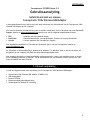 1
1
-
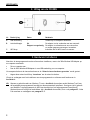 2
2
-
 3
3
-
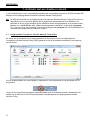 4
4
-
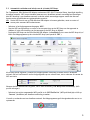 5
5
-
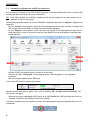 6
6
-
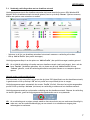 7
7
-
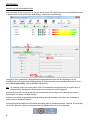 8
8
-
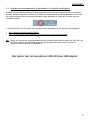 9
9
-
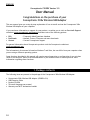 10
10
-
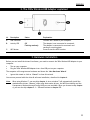 11
11
-
 12
12
-
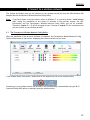 13
13
-
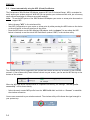 14
14
-
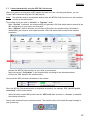 15
15
-
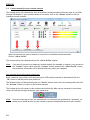 16
16
-
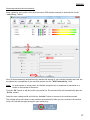 17
17
-
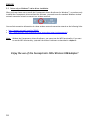 18
18
-
 19
19
-
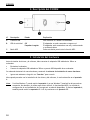 20
20
-
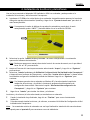 21
21
-
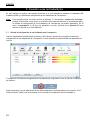 22
22
-
 23
23
-
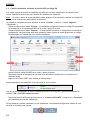 24
24
-
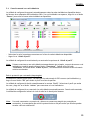 25
25
-
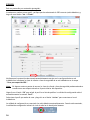 26
26
-
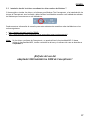 27
27
-
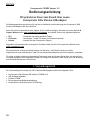 28
28
-
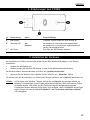 29
29
-
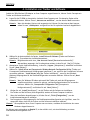 30
30
-
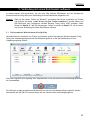 31
31
-
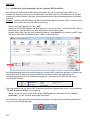 32
32
-
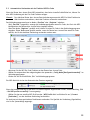 33
33
-
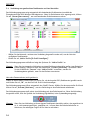 34
34
-
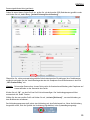 35
35
-
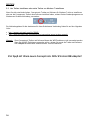 36
36
-
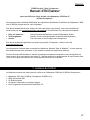 37
37
-
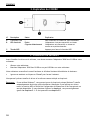 38
38
-
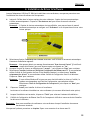 39
39
-
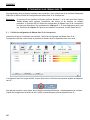 40
40
-
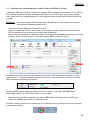 41
41
-
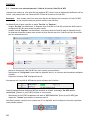 42
42
-
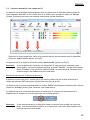 43
43
-
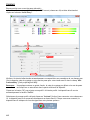 44
44
-
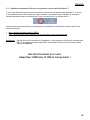 45
45
-
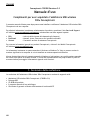 46
46
-
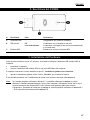 47
47
-
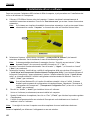 48
48
-
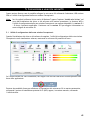 49
49
-
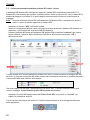 50
50
-
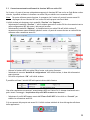 51
51
-
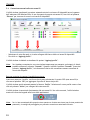 52
52
-
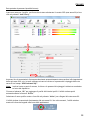 53
53
-
 54
54
-
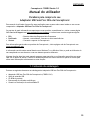 55
55
-
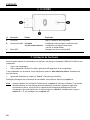 56
56
-
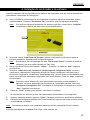 57
57
-
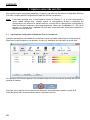 58
58
-
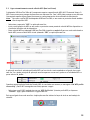 59
59
-
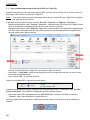 60
60
-
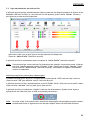 61
61
-
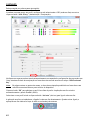 62
62
-
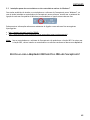 63
63
Conceptronic C300RU_V3 Manual do usuário
- Categoria
- Cartões de rede
- Tipo
- Manual do usuário
- Este manual também é adequado para
em outras línguas
- español: Conceptronic C300RU_V3 Manual de usuario
- français: Conceptronic C300RU_V3 Manuel utilisateur
- italiano: Conceptronic C300RU_V3 Manuale utente
- English: Conceptronic C300RU_V3 User manual
- Nederlands: Conceptronic C300RU_V3 Handleiding
- Deutsch: Conceptronic C300RU_V3 Benutzerhandbuch
Artigos relacionados
-
Conceptronic C08-007 Ficha de dados
-
Conceptronic C54APT Manual do proprietário
-
Conceptronic CCHATCAM Ficha de dados
-
Conceptronic 150N Manual do usuário
-
Conceptronic C05-134 Ficha de dados
-
Conceptronic C150APRA2 - 150Mbps 11n Wireless ADSL2 Modem - Router Manual do proprietário
-
Conceptronic C54NETCAM Guia de instalação
-
Conceptronic C54BRS4 Manual do proprietário
-
Conceptronic 640GB Network (LAN) HDD Guia de instalação
-
Conceptronic Media Titan with dual Digital Tuner 1TB Manual do usuário